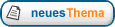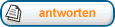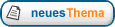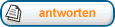In der Taskleiste kann man sich ein eigenes "Pull-Up"-Menü einrichten. Klickt man auf ein solches Icon rollt ein Menü auf über das man z.B. häufig benutzte Programme starten kann.
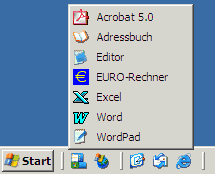
1. Dazu klickt man mit der rechten Maustaste auf die Taskleiste und wählt "Symbolleisten" und "Links"
2. Die neu erscheinende "Links"-Leiste zieht man nun mit gedrückt gehaltener Maustaste von der Taskleiste auf den Desktop
3. Dadurch erkennt man die Ordnerstruktur der "Links". Mit einem rechten Mausklick kann man den Ordner öffnen. Die dort eventuell vorhandenen Links sollte man löschen. Nun erstellt man einen neuen Ordner (oder mehrere - rechter Mausklick, "Neu", "Ordner") und legt in diese Ordner die gewünschten Programmverknüpfungen ab. Anschließend schließt man die Ordner wieder.
4. Die (noch offene) Link-Leiste kann man nun wieder in die Taskleiste ziehen und dort entweder links oder rechts positionieren. Mit einem rechten Mausklick auf diese Linkleiste kann nun noch Text und Titel ausblenden und über "Ansicht" die "Kleinen Symbole" anzeigen lassen.
Anmerkung 1: Die "Links"-Leiste entspricht direkt dem Ordner:
"C:\Dokumente und Einstellungen\<User Name<\Favoriten\Links"und wird auch im Internet-Explorer verwendet. Wenn sie dort stört, kann man sie dort ausblenden: Rechter Mausklick in die Kopfzeile (rechts neben die bunten Symbole). Wenn man die "Links" auch im Menü "Favoriten" ausblenden möchte, so setzt man die Ordnereigenschaften von
"C:\Dokumente und Einstellungen\<User Name>\Favoriten\Links" auf
"versteckt".
Anmerkung 2: Man kann zwar auch eigene, neue Symbolleisten erstellen, aber die haben nicht die Funktionalität der "Pull-Up"-Menüs, sondern es öffnet sich jeweils ein Explorerfenster. Nur die "Links"-Leiste weist diese Eigenschaft auf.